
Google에서 제공하는 편리한 무료 이메일 서비스인 Gmail은 Google 사용자에게 인기가 있습니다. 그러나 로그인 시 Gmail 연결 실패가 발생하는 경우가 있습니다. 이 게시물에서 문제를 해결하는 몇 가지 방법을 제공합니다.
Gmail은 내장된 채팅(텍스트, 음성, 비디오), 많은 공간, 높은 보안 수준과 같은 많은 장점으로 인해 크게 환영받고 있습니다. Twitter, Facebook과 같은 많은 소셜 웹사이트는 Gmail 계정으로 등록할 수 있습니다.
Google의 웹메일 서비스는 빠르고 원활하며 실용적이지만 "Gmail에 연결하는 데 문제가 있습니다"라는 알림을 받을 수 있습니다.
Gmail 사용자라면 Gmail 연결 실패를 겪을 수도 있습니다. Gmail 로그인 문제는 다양한 이유로 인해 발생하지만 구체적인 이유를 확신할 수 없습니다. 성공할 때까지 해결을 위해 알고 있는 모든 사용 가능한 방법을 시도해야 합니다.
이제 사용 가능한 방법을 살펴보겠습니다.
방법 1: 확장 프로그램 확인
네트워크가 안정적일 때 다른 페이지를 로드하시나요? 이 경우 확장 프로그램이 " Gmail에 연결하는 데 문제가 있었습니다 " 오류를 유발할 수 있습니다.
따라서 확장 프로그램을 비활성화하거나 영구적으로 제거해야 합니다. Gmail 연결 오류가 발생할 때 활성 확장 프로그램을 확인하고 비활성화하는 단계는 다음과 같습니다.
1단계: Chrome을 엽니다 .
2단계: 오른쪽 상단 모서리에 있는 메뉴 버튼을 마우스 오른쪽 버튼으로 클릭하세요 .
3단계: 팝업 창에서 '추가 도구' 옵션 에 마우스를 올려놓습니다 .
4단계: 계속하려면 확장 프로그램을 선택하세요 .
5단계: 제거하려는 확장 프로그램 옆에 있는 제거 옵션을 클릭합니다 .
방법 2: 사서함이 가득 찼는지 확인
사서함이 가득 찬 상태는 Gmail 연결 실패를 일으킬 수 있습니다. 따라서 문제가 발생하면 사서함이 가득 찼는지 확인할 수 있습니다. 앞서 언급했듯이 Gmail에는 많은 공간이 있지만 여전히 가득 찰 수 있습니다.
Gmail은 사용자에게 총 15GB의 저장 공간을 제공합니다. 큰 파일을 사서함에 저장하면 Gmail이 가득 찬 상황은 당연합니다. Firefox와 같은 다른 브라우저를 통해 Gmail에 액세스하여 이전 메일을 삭제하여 공간을 확보합니다. 한 번에 Gmail을 비우려면 몇 가지 필터를 사용할 수 있습니다.
예를 들어, 2018년 10월 3일 이전의 메일을 살펴보고 싶다면 검색창에 before 10/03/2018을 입력하면 메일이 표시됩니다 . 그런 다음 삭제하려는 파일을 선택합니다.
방법 3: Gmail 서버 확인
Gmail 서버가 닫히면 아무리 시도해도 Gmail 계정에 로그인할 수 없습니다. 서버 상태를 확인 하고 해당 지역에서 Google이 다운되었는지 확인하세요. 서버에 문제가 없다면 근본 원인은 Gmail 자체에 있을 수 있습니다.
잠시 기다리세요. 서버가 부팅되면 Gmail에 다시 액세스할 수 있습니다.
방법 4: Gmail HTML 사용
표준 웹 버전 외에도 더 간단한 버전이 있다는 것을 알아차렸을 것입니다. 더 간단한 버전은 특정 기능이 부족하기 때문에 더 가볍습니다. 그러나 Gmail 연결 실패가 발생할 때 이 버전을 사용하는 것은 신뢰할 수 있는 방법입니다.
간소화된 버전에 액세스하려면 오른쪽 하단에 있는 '기본 HTML 로드' 옵션을 클릭하세요.
기본 HTML 버전은 클래식 Gmail 버전의 모든 기능을 제공하지는 않지만 Gmail에 로그인할 수는 있습니다.

방법 5: Labs 비활성화
Gmail 연결 실패가 발생하면 Gmail 계정을 풍부하게 하기 위해 가젯과 테마를 적용했는지 확인할 수 있습니다. 그렇다면 이를 삭제하여 오류를 해결해 보세요. 때때로 Gmail 문제는 사용 옵션에서 발생합니다.
가젯과 테마는 Gmail에서 사용할 수 있는 실험적 기능입니다. 공식적으로 출시될 준비가 되지 않았습니다. 설정 휠>설정>실험실을 클릭하여 실험실을 찾을 수 있습니다 . 여기에는 사용 가능한 모든 실험실이 표시되며 수동으로 활성화하거나 비활성화할 수 있습니다.
기능 문제를 피하려면 실험실의 모든 옵션을 비활성화하세요.
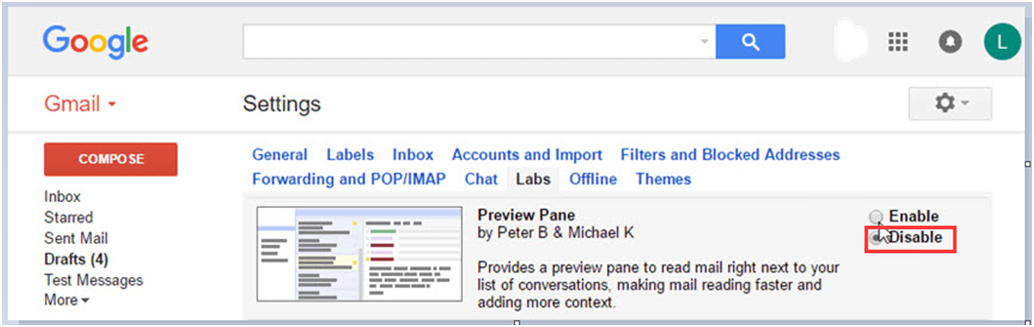
물론, 바이러스와 스팸을 정리하고 인터넷 연결을 확인하는 등 Gmail 연결 실패를 해결하는 다른 방법도 있습니다. 위의 방법을 시도하여 문제를 해결하세요. 모두 유용하기를 바랍니다.
'컴퓨터 및 기술 지원' 카테고리의 다른 글
| 윈도우 10에서 Cortana를 쉽고 안전하게 비활성화하는 방법 (0) | 2024.07.12 |
|---|---|
| 외장 하드 드라이브 표시되지 않음 문제 해결을 위한 최고의 수정 사항 (1) | 2024.07.12 |
| 시도해 볼 만한 최고의 인터넷 사용 모니터 5가지 추천 (0) | 2024.07.11 |
| Windows 10/8/7에서 데이터 손실 없이 SSD 인식 문제 해결하는 방법 (2) | 2024.07.11 |
| MBR 대 GPT 차이점과 안전하게 변환하는 방법 (0) | 2024.07.11 |



